はじめに
毎日MacBook Airでネットサーフィンしている@fwhx5296ことShigechanです。
MacBook Airでネットサーフィンをしていると、お気に入りのiPhoneアプリに出会うことが少なくありません。
そんなときはこんな感じでiPhoneからアクセスします。
Macで見つけたiPhoneアプリをiPhoneから素早く簡単にダウンロードする方法
Macで見つけたiPhoneアプリをiPhoneから素早く簡単にダウンロードしたい場合、@bamka_tさんのこちらのエントリーが参考になります。
Macで見つけたiPhoneアプリを、iPhoneからパッとダウンロードする方法。 | あなたのスイッチを押すブログ
こちらでオススメアプリがこちら。
Mac・iPhoneの無料アプリ「CloucClip」を利用した方法です。
▼Mac版“CloudClip”
CloudClip Manager 1.1.1(無料)
![]() カテゴリ: ユーティリティ
カテゴリ: ユーティリティ
現在の価格: 無料(サイズ: 0.9 MB)
販売元: Thinkbitz Software Studio – Thinkbitz Software Studio
リリース日: 2013/01/18
現在のバージョンの評価: 無し(0件の評価)
全てのバージョンの評価: 


 (12件の評価)
(12件の評価)

▼iPhone版“CloudClip”
CloudClip 1.1.1(無料)
 カテゴリ: ユーティリティ
カテゴリ: ユーティリティ
現在の価格: 無料(サイズ: 2.5 MB)
販売元: Thinkbitz Software Studio – Thinkbitz Software Studio
リリース日: 2013/01/18
現在のバージョンの評価: 



 (3件の評価)
(3件の評価)
全てのバージョンの評価: 



 (17件の評価)
(17件の評価)

 iPhone/iPadの両方に対応
iPhone/iPadの両方に対応
早速ダウンロードさせてもらいました。
私はというと、OS X Mountain Lion で追加された標準アプリ「メモ」でiPhoneデフォルトアプリである「メモ」と同期しています。
iCloudを利用するため、アプリをダウンロードしたり他の操作をすることもないので意識することなく簡単に同期することができます。
たとえば、私はガテン系なのでこんな記事を見つけると読まないわけにいかないのです。
ただただ“間取り”をずーっと眺めたい人にぴったりなiPhoneアプリ「MADORI」 – はてなブックマークニュース
間取りをずっと眺めていたい。
今でもたまに自宅の間取り図面を取り出しては眺めている変なヤツです。
ここをこうしておけばよかったとか、こうすれば更によくなってたかも・・・なんてw
事前にiPhoneで設定をしておきます。
▼[設定]>[iCloud]をタップします。

![]() IMG_1767 Photo by shige_jp25
IMG_1767 Photo by shige_jp25
▼iCloud設定「メモ」をオンにしておきます。

![]() IMG_1768 Photo by shige_jp25
IMG_1768 Photo by shige_jp25
▼iPhoneのメモを開きます。

![]() IMG_1773 Photo by shige_jp25
IMG_1773 Photo by shige_jp25
▼「MADORI」をタップするとしっかり同期されています。リンクをタップします。

![]() IMG_1771 Photo by shige_jp25
IMG_1771 Photo by shige_jp25
▼さきほどMacで見ていたページが開きました。

![]() IMG_1772 Photo by shige_jp25
IMG_1772 Photo by shige_jp25
さいごに
アプリやiCloudでの同期はとても便利です。
同期を意識することなくMacとiPhoneが同じ状態になるということは手を煩わせることがないため重宝します。
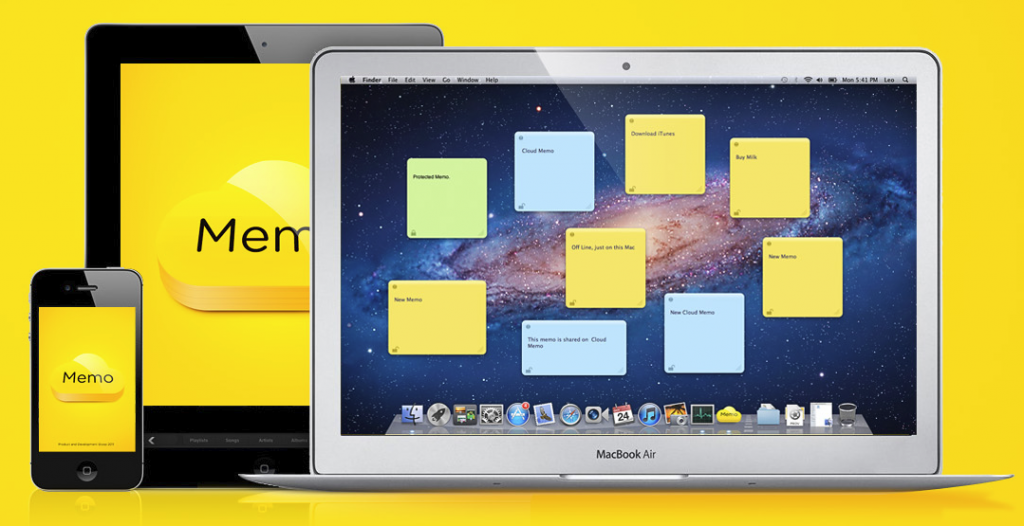






![[iCloud][メモ]MacでみたiPhoneアプリをiPhoneからダウンロードする方法](https://twi-papa.com/wp-content/uploads/2013/03/IMG_1747.png)
![[iCloud][メモ]MacでみたiPhoneアプリをiPhoneからダウンロードする方法](https://twi-papa.com/wp-content/uploads/2013/03/medium_3507672573.jpg)
コメントはこちら